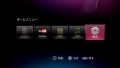(2009.9.6)
インターネットの利用に特化したノートブックPCが「ネットブック」、そのデスクトップ版が「ネットトップ」。と来たら次は、インターネットの利用に特化したラックマウントPC、その名も「ネットラック」だ!、ということで「ネットラック」を提唱し、実践する。
ラックマウントは実は省スペース
「ラックマウント」とは、通常のデスクトップPCにように机や床の上に置くのではなく、収納用のラックに組み付ける(マウントする)運用形態のことで、一般にはデータセンターで利用されるが、最近では普通のオフィスやSOHO向けの小規模なラックもある。
筆者はPC類やAV機器の収納に、横幅が19インチのラック(サンワサプライのRAC-SV1901)を使用しており、本稿を執筆しているメインのPCも高さが4U(1Uは約45mm)のケース(星野アイエヌジーのOLIEON PS400)を使用している。このラックは高さが30U分あり、そこに各機器を積み上げることにより、個々に設置するよりも省スペースになるのだ。
1Uの小型PCを作りたい
前述のOLIEONシリーズは3Uと4Uの製品しかない。「ネットラック」は小型であることが旨なので、1Uのケースはないかと探してみると見つかるのは奥行きが60cm以上あるものばかり。RAC-SV1901は奥行きが45cmほどしかないため、このようなケースを設置すると後ろに大きくはみ出してしまう。
そこでさらに探し続けてみると、米国のSupermicroという会社が、1Uで奥行きが36cmという小型のラックマウント用ケースを発売しており、日本ではUSER SIDEなどが代理店として取り扱っていることが分かった。
手持ちのEPIAマザーを取り付けてみると
早速、Supermicroの「SC512-260B」というケース(高さ1U、奥行き36cm、260W電源、前面パネル黒色、すでにメーカーでの生産は終了しており、流通在庫のみ。)を入手し、手持ちのVIA製「EPIA-LN10000EG」(*)を取り付けてみた。すると、たしかに取り付けはできるのだがさまざまな問題が発生した。
まず第一に、電源装置からマザーボードに電源を供給するケーブルの長さが足りない。これは別の電源装置に付属していた延長ケーブルを使うことで回避した。
第二に直面したのがバックパネルの形状。ATX以降のマザーボードでは、そのマザーボードのコネクタ配置に合ったバックパネルが付属し、それをケースに取り付けて使用するが、このSC512ではマザーボード付属のバックパネルは取り付けられない。SC512に付属のバックパネルは取り外すことはできるため、とりあえずこれを取り外し、バックパネルなしで使用することにした。
第三に、SC512は前面パネルに電源スイッチと各種LEDがついているが、そのLEDの構成が特殊で、電源、HDD、LAN1、LAN2、オーバーヒートとなっている。当然、前面パネルからマザーボードにつながるフラットケーブルのピン配置も特殊で、EPIA-LN10000EGとはピン配置が合わない。これを解決するためにはパーツショップなどで販売されているジャンパケーブルを使ってピン配置を変換する必要がある。しかし、あいにく手元にはなかったため、とりあえずドライバー(ねじ回し)の先端部でマザーボード上の電源ピンをショートさせて電源を入れ、正常にOSが起動するところまでは確認できた。
しかし、これではケースを閉じた状態では運用できない。
結局Supermicro製マザーボードも購入
さらにいろいろ調べてみると、SC512と同じSupermicro製のマザーボードでは、電源コネクタやバックパネル、前面パネルと接続するジャンパピンの問題が起きないらしいことが分かった。そのため、EPIAマザーでの運用はあきらめ、Supermicro製マザーを購入することにした。もともと今回の件はデスクトップケースに入れていたEPIAマザーをラックマウント化することで省スペースにすることを目指すところから始まった企画だったので、本末転倒ではあるのだが。
そして、パーツ店でSupermicro製のマザーボード「X7SLA-H」を購入した。これはCPUとしてIntel Atom 330(1.6GHz)をオンボードで搭載しているFlex ATXのマザーボードである。スペック的にはますます、ネットブック・ネットトップに近づくことになったので、「ネットラック」としてはこれでよかったのかもしれない。
組み付けはあっさり終了
SC512からEPIA-LN10000EGを取り外し、外していたバックパネルを元に戻し、X7SLA-Hを取り付けた。期待通り、電源ケーブルの長さもちょうど良く、バックパネルの配置も合っており、前面パネルのフラットケーブルもそのままマザーボードのジャンパピンに差し込めた。さすが純正マザーボードである。HDD設置スペースに余裕がない
EPIA-LN10000EGはIDEコネクタがプライマリ・セカンダリの2系統あるので、SC512に取り付けた際には、SC512付属のCD-ROM(TEACの CD-224E)とIDEのHDDを使用していたが、X7SLA-HはIDEポートは1つしかない。そのため、HDDはSATAのものを使用することにした。
このSC512ではHDDは正面から見て、手前の右端に設置するのだが、手前中央には吸気用のブロワーファン(回転軸に対して左右方向に空気が流れる)があり、スペースに余裕がない。そのため、HDDとマザーボードを接続するケーブルによっては、このブロワーファンと干渉してしまい設置できない。また、電源装置から出ているHDD用ケーブルはSATA用のものではなく通常の4ピンのものであり、これも変換する必要がある。そこで、端子が上L型のSATAケーブルと電源変換ケーブルを用意して接続を行った。
ブロワーファンは爆音
ケース内の配線も終了し、蓋も閉じて電源を入れてみたところ、かなり大きな音がする。ブロワーファンがその発生源だった。ファンの回転動作音よりもファンの動作により空気がケース内を流れる風切り音である。ラックマウントケースは本来データセンター向けなので動作音としてはこんなものなのだろうが(実際、データセンター内は会話も難しいほどの轟音である)、個人の部屋に置くには無理があるので、このブロワーファンはマザーボードと接続しないことにした。CPUがAtomなので、電源装置のファンだけで何とかなるだろう、ということで。
せっかくなので7を
「ネットラック」なのだから、OSもWindowsXPを入れるべきところであるが、これとは別件で、「WindowsXPでBlu-ray Discから読み出しをすると特定の箇所でエラーになる」という問題があって、それがOSによるものなのか(Microsoftは次世代DVD戦争でHD DVD陣営にいたため、WindowsXPはOSレベルではBlu-ray Discに対応していない)、そうではないのかを調べるため、MSDNでダウンロード可能になったWindows7を入れてみることにした。
AtomでWindows7がまともに動くのかはやや不安があったが、実際にやってみると特にストレスもなく動作した。全体のエクスペリエンス値は2.1だそうである。個別ではHDDが各項目中最高の5.9を出していたが、グラフィックスが全体の足を引っ張っているようだ。それでもWindows Aeroさえ使わなければ問題ないだろう。35MbpsのフルHDのMPEG2の動画も再生できた(X7SLA-Hにはサウンド機能がないので音は出ないが)。ちなみに、Windows7ではWindowsXPと違って、市販のDVD再生ソフトをインストールしなくてもMPEG2が再生できる。
そして件のBlu-ray Discの読み込みをやってみると、WindowsXPのときとは違うエラーが出る。しかも、実行するたびにエラーが起こったり起こらなかったりし、また起こる箇所もそのつど異なる。WindowsXPのときより状況がひどくなっているような気もしなくはないが、何回か実行して、うまくいったものを拾っていけばディスク全体を処理できるのでよしとしよう。しかし、Windows7をもってしてもBlu-ray Discには完全に対応できておらず、次世代DVD戦争の禍根がまだ残っていることが分かった。
最後に
ネットラックはそれを収納できるラックがあってこそ活きるものではあるが、それがないとしても奥行きさえ短ければ薄型・小型のPCと考えることができ、一般家庭でもディスプレイ下に設置するという形態も十分ありうると思う。歴史をひもとけば、かつてMacintoshには「ピザボックス」と呼ばれる薄型の機種があった。また、AV機器用ラックに収納することを意図したAV機器のような形の薄型のPCケースも販売されていることを考えれば、「薄型のPC」というものが一般家庭に受け入れられる余地はあると思う。
世間一般では「ネットラック」とは網棚のことを指すようだが、それは敢えて気にしない、ということで。


















![[写真]SC512にX7SLA-Hを組み込んだ状態](../../../../images/20090906_netrack_001_160x120.jpg)